Cách chuyển video từ điện thoại sang máy tính – Hướng dẫn tải video từ điện thoại lên máy tính – VnDoc.com
Cách chuyển video từ điện thoại sang máy tính
Chuyển, tải video từ điện thoại sang máy tính dễ dàng chỉ với vài thao tác cho dù bạn có đang dùng điện thoại Android hay iPhone.
- Hướng dẫn cách đánh số trang trong Word 2013, 2010, 2007, 2003
- Cách vẽ biểu đồ trong Powerpoint
Tải ảnh, video từ điện thoại sang máy tính với mục đích chia sẻ hay có thể lưu giữ được lâu hơn, giải phóng dung lượng cho điện thoại. Có thể với nhiều người việc này chỉ là chuyện nhỏ, tuy nhiên với những người ít biết về công nghệ thì lại gặp phải khó khăn. Trong bài viết này, VnDoc sẽ hướng dẫn cụ thể, chi tiết giúp cho người dùng dễ dàng chuyển ảnh, video từ điện thoại sang máy tính.
1. Nhập ảnh và video từ điện thoại vào PC
Trước tiên, hãy kết nối điện thoại của bạn với PC bằng cáp USB có thể truyền tệp.
1. Bật và mở khóa điện thoại của bạn. PC sẽ không thể tìm thấy thiết bị của bạn nếu thiết bị đó bị khóa.
2. Trên PC, chọn nút Bắt đầu rồi chọn Ảnh để mở ứng dụng Ảnh.
3. Chọn Nhập > Từ một thiết bị USB, sau đó làm theo hướng dẫn. Bạn có thể chọn các mục mà bạn muốn nhập và chọn vị trí lưu các mục đó. Cho phép vài phút để phát hiện và chuyển.
Đảm bảo các ảnh bạn muốn nhập thực sự được lưu trên thiết bị chứ không phải trong đám mây.
2. Tải video, ảnh từ điện thoại Android sang máy tính
Các bạn có thể sử dụng copy chuyển hình ảnh, video từ điện thoại Android: Samsung galaxy, Sony Xperia, HTC, LG sang máy tính laptop chỉ bằng cổng kết nối USB.
Loại cáp này sẽ có hai đầu, một đầu gắn với điện thoại và đầu còn lại USB kia có thể gắn vào máy tính hay laptop thông qua cổng USB và bạn tiến hành kết nối bằng sợi cáp trên
Một số dòng điện thoại sau khi đã cắm kết nối xong sẽ yêu cầu kết nối với máy tính, thì các bạn cần phải mở điện thoại lên và đồng ý với việc ghép nối với máy tính laptop.

Sau khi ghép nối thành công thì các bạn tiến hành mở My Computer (This PC với hệ điều hành win 8 và 10) và chọn thiết bị điện thoại đã được kết nối, ví dụ ở đây là Sony Xperia.
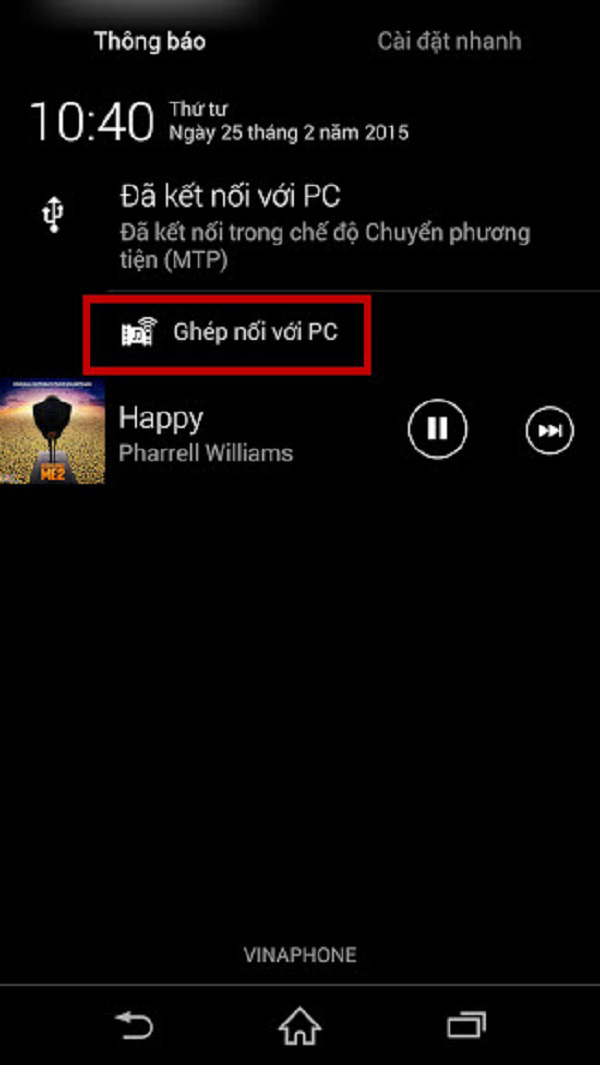
Sau khi mở điện thoại thì các bạn tiếp tục vào trong đường dẫn như sau
My ComputerTên điện thoạiBộ nhớ trongDCIM
Các file hình ảnh và video sẽ nằm ở trong thư mục này, ngoài ra đối với những file tài liệu, music có thể được nằm ở các thư mục khác và các bạn có thể vào tương ứng.
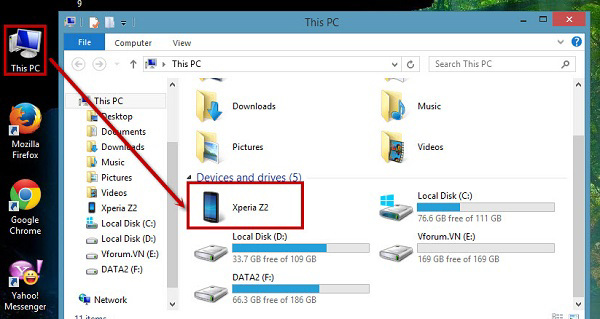
Sau khi đến được thư mục hình ảnh và video thì các bạn tiến hành chọn những file hình ảnh và video mà các bạn muốn copy vào máy tính, sau đó có thể nhấn tổ hợp phím Ctrl + A để chọn toàn bộ tất cả những file và nhấn chuột phải chọn Copy -> Paste (dán) vào thư mục trong máy tính mà các bạn chọn lựa làm nơi lưu trữ các file vừa copy.
Sau khi hoàn thành các bạn có thể ngắt kết nối ấy giữa điện thoại và máy tính, và xem những hình ảnh video trực tiếp ở trên PC mà không cần phải kết nối điện thoại. Lưu ý các bạn nên ngắt kết nối với bằng cách nhấn chuột phải vào biểu tượng kết nối và chọn Eject <tên thiết bị> trước khi các bạn rút dây cáp ra để tránh gây ảnh hưởng đến thiết bị.
3. Tải video, hình ảnh từ Iphone sang máy tính
Kết nối iPhone với máy tính bằng cáp Lightning-to-USB. Lần đầu tiên kết nối nó với máy tính, bạn sẽ thấy một cửa sổ bật lên yêu cầu xác minh độ tin cậy để máy tính truy cập tập tin, bao gồm ảnh và video. Chạm vào Trust hoặc Allow để máy tính truy cập vào các bức ảnh của bạn. Bạn có thể phải mở khóa iPhone trước khi nhìn thấy cửa sổ bật lên này.
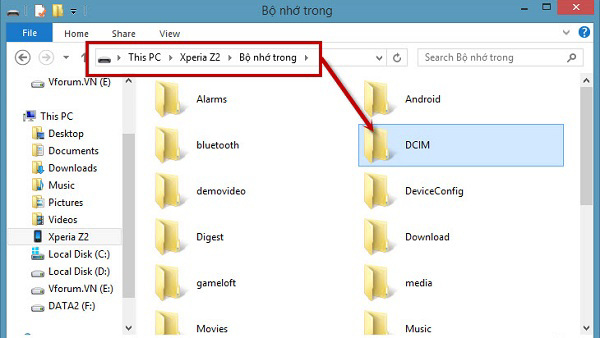
Bước 1: Sau khi đã kết nối thành công Iphone với máy tính, vào My Computer tìm đến tên thiết bị của bạn.
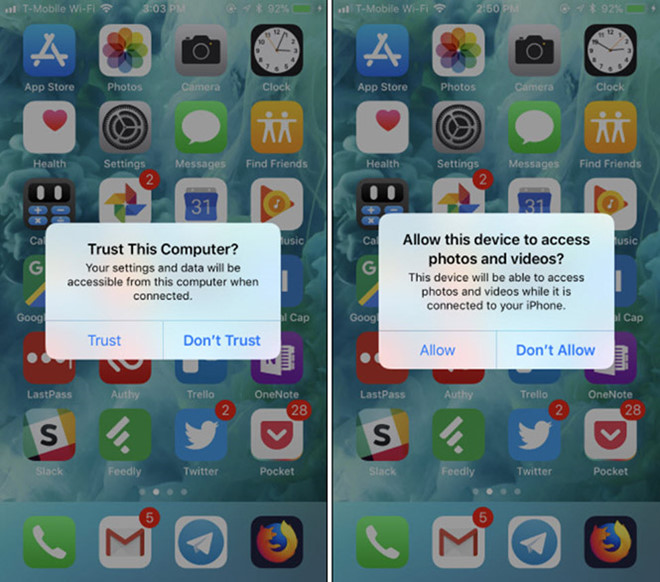
Bước 2: Tiếp theo kích đúp chuột vào tên thiết bị đó. Sau khi load xong dữ liệu bạn sẽ thấy hiển thị tất cả hình ảnh có trong máy, hãy chọn hình ảnh muốn sao chép (Nhấn Ctrl + A để chọn toàn bộ ảnh, hoặc muốn copy nhiều ảnh thì giữ phím Ctrl và bấm chọn từng hình ảnh muốn copy). Cuối cùng, nhấn phải chuột chọn Copy để sao chép ảnh vào máy tính.
Các thư mục DCIM tiêu chuẩn là điều duy nhất bạn được truy cập trên iPhone, trong khi các tập tin khác là không thể. Bạn sẽ thấy ảnh có đuôi .JPG, còn video là .MOV và ảnh chụp màn hình là .PNG. Bạn có thể nhấp đúp vào chúng để xem ngay từ iPhone. Bạn cũng có thể sao chép chúng vào máy tính bằng cách kéo/thả hoặc sao chép/dán. Nếu xóa một mục trong thư mục DCIM, nó sẽ bị xóa khỏi bộ nhớ của iPhone.
Bước 3: Bây giờ hãy tìm tới thư mục muốn lưu trữ trên ổ đĩa máy tính của bạn, rồi Paste vào để hoàn thành quá trình sao chép dữ liệu.
Lưu ý: Cách này chỉ giúp bạn sao chép ảnh từ iPhone sang máy tính, còn nếu muốn copy ảnh từ máy tính vào iPhone thì phải sử dụng iTunes để đồng bộ dữ liệu nhé!
- Share CrocoBlock key trọn đời Download Crocoblock Free
- Cung cấp tài khoản nghe nhạc đỉnh cao Tidal Hifi – chất lượng âm thanh Master cho anh em mê nhạc.
- Mua laptop ở đâu uy tín? 05 địa chỉ bán laptop uy tín Hà Nội
- Những cách câu bình ắc quy ô tô cơ bản bạn cần biết – DPRO VIETNAM – Hệ thống chăm sóc xe hơi số 1 Nhật Bản
- Thay thế cho GoViet là sự ra đời của Gojek – Ứng dụng vận chuyển, gọi xe, đặt đồ ăn,.. cực kỳ hữu ích trong thời gian tới.
- Mẫu Hợp Đồng Ủy Quyền Xe Ô Tô Mới Nhất 2021
- [HƯỚNG DẪN] Chi tiết Cách đấu CB chống giật Panasonic nhanh nhất, an toàn tại nhà | Thuận Phong
Bài viết cùng chủ đề:
-
Hình nền máy tính 4K cực đẹp – Tổng hợp hình nền, Wallpaper 4K đẹp cho máy tính
-
Cách chạy file DMG trên Windows, mở, xem file DMG trên máy tính
-
Bật Gps iPhone 6, bật tắt định vị trên điện thoại
-
Kaspersky Key ( Free 91 days ) new update 2019 – All Product Key
-
Cách giảm dung lượng video trên máy tính và điện thoại
-
Hỏi đáp: ăn chay ăn trứng gà công nghiệp có được không
-
Sửa lỗi mã hóa ký tự bị hỏng, bị lỗi trên Word 2019, 2016, 2013, 2010
-
10 Chuyện Tâm linh có thật – Nơi thế giới vô hình huyền bí
-
100+ Hình nền, ảnh Anime nữ cute girl, dễ thương máy tính, điện thoại
-
Hướng dẫn xử lý lỗi iphone 6 plus không nhận vân tay
-
Perfect Money là gì? Hướng dẫn sử dụng PM mới nhất 05/10/2021
-
Bí quyết bắt Pokemon không cần di chuyển
-
Những phim có cảnh sex trần trụi bị cấm phát hành trên thế giới
-
Làm Sim Sinh Viên,Chuyển đổi gói cước Viettel,Vinaphone,Mobile tại simredep.vn
-
Mạch đếm sản phẩm dùng cảm biến hồng ngoại – Học Điện Tử
-
6 Mẹo dân gian chữa rướn ở trẻ sơ sinh khi ngủ tự nhiên an toàn















